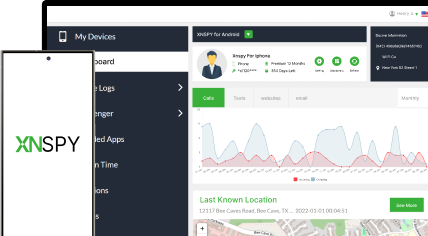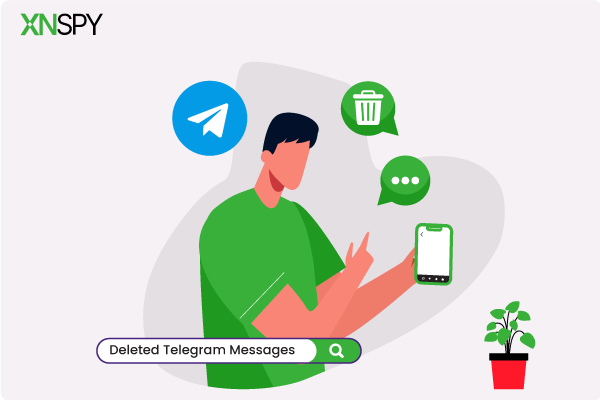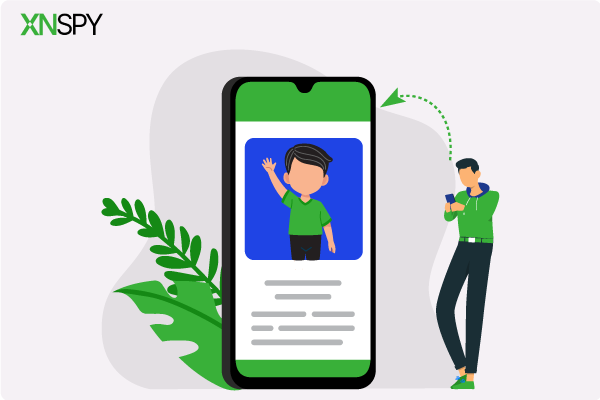Telefonunuz için eksiksiz izleme deneyimi
XNSPY'yi edinin ve herhangi bir telefonda çağrıları, metinleri, multimedyayı, konumları ve daha fazlasını izlemeye başlayın!
Şimdi başlayın Canlı DemoInstagram'da gezinirken, tekrar görmek isteyeceğinizi bildiğiniz bir Hikaye karşınıza çıktı mı, ama siz görmeden önce kayboldu mu? Belki bir arkadaşınızın muhteşem seyahati ya da aklınızdan çıkaramadığınız beklenmedik bir duyurudur. Sorun şu ki, Hikayeler yalnızca 24 saat sürer.
Ama bunlara erişiminiz buna mecbur değil.
Bir Instagram Hikayesi'ni ekran kaydına nasıl alacağınızı bilmek, o anlık anları anında mükemmel kalitede yakalayabileceğiniz anlamına gelir. Bu kılavuzda, hikayeleri kaydetmeyi çok kolaylaştıran 5 akıllı ve kullanımı kolay yöntemi keşfedeceksiniz. Böylece saklamaya değer hiçbir şey bir daha asla kaybolmaz.
Instagram Hikayelerinin Ekran Kaydını Aldığınızda İnsanlar Bunu Görebilir mi?
Hayır, Instagram Hikayesi'nin ekran kaydını alıp alamayacağınızı kimse göremez. Instagram'ın, Hikayesi kaydedildiğinde kişiyi uyaran yerleşik bir özelliği yoktur. Telefonunuzun ekran kaydedicisini veya başka bir ekran kayıt aracını kullanıyor olmanızdan bağımsız olarak, hikayeyi paylaşan kişi bunun gerçekleştiğinden habersiz olacaktır.
Instagram, 2018 yılında hikayelerinin ekran görüntüsünü alan kullanıcıları bilgilendiren bir özelliği kısa süreliğine test etti. Bu güncelleme kısa sürdü ve platform o zamandan beri bu özelliği yeniden kullanıma sunmadı. Şu anda, Hikayelerin ekran kayıtlarını algılayan veya bildiren bir sistem bulunmuyor.
Ancak, Instagram'ın belirli durumlarda, özellikle de doğrudan mesajla gönderilen kaybolan bir fotoğrafın veya videonun ekran görüntüsünü aldığınızda kullanıcıları bilgilendirdiğini belirtmekte fayda var. Ancak standart Hikayeler'de, herhangi bir uyarı tetiklemeden istediğiniz kadar kayıt yapabilirsiniz.
Bu Blogları Kaçırmayın
👍 Instagram'da Birinin Neleri Beğendiğini Nasıl Görebilirsiniz: 6 Yöntem
🕵️ Birinin Instagram Hikayesini Anonim Olarak Nasıl Görüntülersiniz: 6 Kolay Yol
👀 Özel Instagram Profilleri Nasıl Görüntülenir: 5 Kanıtlanmış Yöntem
📣 Instagram'da Birinin Aktivitesini Nasıl Görebilirsiniz: En İyi 5 Yöntem
Instagram Hikayelerini Bilmeden Ekran Kaydı Yapmanın 5 Kanıtlanmış Yöntemi
Instagram Hikayenizi uyarı almadan kaydetmek istiyorsanız, her zaman işe yarayan 5 kanıtlanmış yöntemi sizler için derledik.
1. Android Ekran Kaydedici ile Yakalama
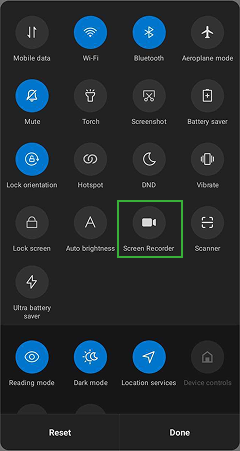
Android'in yerel ekranı, ek bir yazılım indirmeden Instagram hikayesi yakalamanın hızlı ve güvenilir bir yolunu sunar. Bu özellik, Android 11 ve üzeri işletim sistemine sahip çoğu cihazda mevcuttur ve ekranınızı MP4 formatında kaydeder ve genellikle özelleştirmek için başka özellikler de sunar.
İzinler ve kesin seçenekler cihaza ve Android sürümüne bağlı olarak değiştiğinden, menüde ve dosyanın saklandığı yerde küçük farklılıklar beklemelisiniz.
Bunu nasıl yapabileceğinizi anlatalım:
- Hızlı Ayarlar'ı açmak için ekranın üstünden iki kez aşağı doğru kaydırın.
- Ekran Kaydı kutucuğuna dokunun, ses tercihlerinizi ve dokunuşların gösterilip gösterilmeyeceğini seçin, ardından onaylayın.
- Başlat'a dokunun, Instagram'ı açın, Hikayeyi oynatın ve kaydetmeye başlayın.
- Kaydedilen videoyu Galeri'de bulun ve gerektiği gibi kırpın veya dışa aktarın.
Bu yöntemin yaygın dezavantajları arasında, uzun kayıtlar için büyük dosya boyutları ve bildirimlerin veya gelen aramaların yanlışlıkla kaydedilmesi yer alır. Ayrıca, kayıt işlemi pil ve depolama alanı tüketir, bu nedenle kısa ve hedef odaklı kayıtlar, sınırlı alana sahip cihazlarda en iyi sonucu verir.
2. Bilgisayarınızda Android Emülatörü Çalıştırma
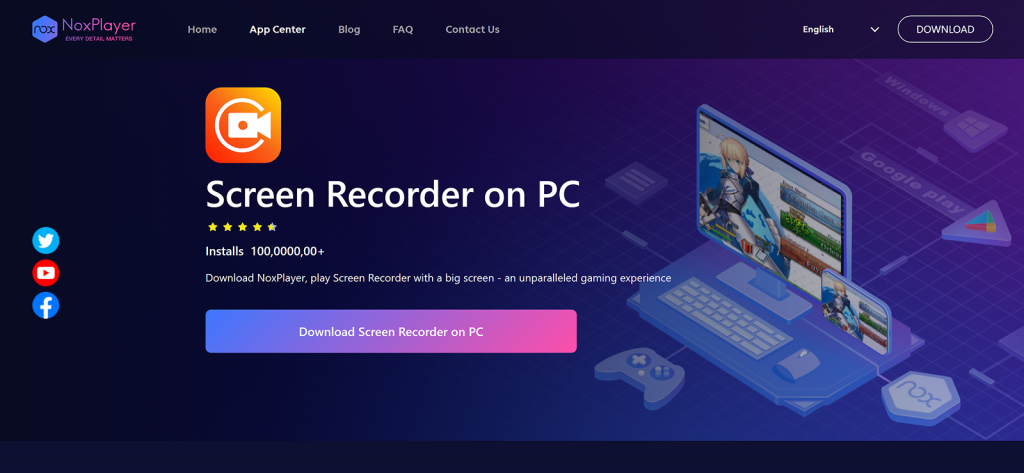
Bilgisayarınızda bir Android emülatörü çalıştırmak, doğrudan telefonunuzu kullanmadan Instagram Hikayeleri'ni görüntülemenin ve kaydetmenin yaratıcı bir yolunu sunar. Bilgisayarınızda bir Android cihazı emülatörü çalıştırarak Instagram'ı yükleyebilir ve daha yüksek çözünürlükte hikayeler kaydedebilirsiniz.
Emülatörler, PC'nizin içinde sanal bir Android işletim sistemi oluşturarak çalışır. NoxPlayer gibi popüler seçenekler gerçek cihaz performansını simüle eder, böylece Instagram'ı telefonunuzda olduğu gibi çalıştırabilirsiniz.
İşte nasıl yapılacağı:
- NoxPlayer gibi bir Android emülatörünü bilgisayarınıza indirin ve kurun.
- Emülatörü açın ve Google hesabı oturum açma dahil olmak üzere ilk Android kurulumunu tamamlayın.
- Emülatörün içinden Instagram'ı Google Play Store'dan yükleyin.
- Instagram'ı başlatın, yakalamak istediğiniz Hikayeyi oynatın ve bilgisayarınızın ekran kayıt aracını kullanarak kaydedin.
Unutmayın, bu yöntemin bazı dezavantajları var. Emülatörler çok fazla CPU ve RAM tüketir, bu da gecikmeye ve video kalitesinin düşmesine neden olabilir. Bir emülatörden Instagram'a giriş yapmak, ek adımlar ekleyen güvenlik kontrollerini veya doğrulama istemlerini de tetikleyebilir.

Hikayeler Soluyor. Kanıtlar Soluklaşmıyor
XNSPY ile herhangi bir Instagram Hikayesini kaydedin.
3. iPhone'unuzun Ekranını MacBook'a Yansıtma
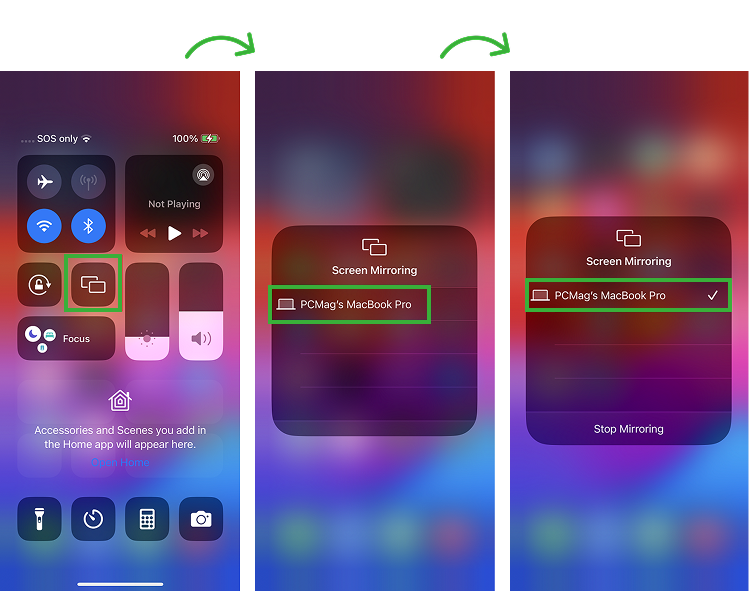
iPhone ekranınızı MacBook'unuza yansıtmak, Instagram hikayelerinizi yüksek kalitede kaydetmenin güvenilir bir yoludur. Apple'ın yerleşik QuickTime Player'ı ile iPhone ekranınızı MacBook'unuza yansıtabilir ve doğrudan yakalayabilirsiniz.
İşlem, iPhone'unuzu bir Lightning kablosuyla MacBook'a bağlayıp ardından QuickTime Player'ın "Yeni Film Kaydı" özelliğini kullanarak telefonunuzun ekranını gerçek zamanlı olarak görüntüleyip kaydederek gerçekleşir. Kayıt, Mac'inizde yerel olarak saklanır ve hem video kalitesi hem de ayrıntılar korunur.
İşte bunu doğru şekilde yapmanın yolu:
- Lightning kablosunu kullanarak iPhone'unuzu MacBook'unuza bağlayın.
- Mac'inizde QuickTime Player'ı açın.
- “Dosya”ya gidin ve ardından “Yeni Film Kaydı”nı açın, ardından Kayıt düğmesinin yanındaki oka tıklayın ve kamera kaynağı olarak iPhone'unuzu seçin.
- Kayıt tuşuna basın, Instagram Hikayesini iPhone'unuzda oynatın ve bitirdiğinizde videoyu kaydetmek için durun.
Bununla birlikte, bu yöntemin dezavantajları da var. Fiziksel bir kablo bağlantısı gerektiriyor ve bu da her zaman kullanışlı olmuyor. Ayrıca, QuickTime yansıtılan ekranın tamamını kaydeder, bu nedenle daha iyi bir sonuç için videoyu daha sonra kırpmanız veya düzeltmeniz gerekebilir.
4. iPhone için InstDown Kullanımı

InstDown, Instagram Hikayelerini doğrudan iPhone'unuza kaydetmek için basit bir seçenektir. Daha karmaşık kurulumların aksine, bu üçüncü taraf uygulama, hikayeleri yalnızca bağlantılarını yapıştırarak indirmenize olanak tanır, bu da işlemi hızlı ve kolay hale getirir.
Uygulama, Instagram'ın herkese açık medya bağlantılarına erişerek bunları indirilebilir dosyalara dönüştürerek çalışır. Hikaye bağlantısını Instagram'dan kopyalayıp InstDown'a yapıştırdığınızda, uygulama bağlantıyı işler ve içeriği orijinal kalitesini koruyarak fotoğraf uygulamanıza kaydeder.
Bunu yapmanın en iyi yolu şudur:
- InstDown’ı App Store’dan indirin ve yükleyin.
- Instagram'ı açın, istediğiniz hikayeyi bulun ve bağlantısını kopyalamak için üç noktaya dokunun.
- InstDown'ı başlatın ve kopyaladığınız bağlantıyı verilen alana yapıştırın.
- İndirme butonuna dokunun, işlenmesini bekleyin ve Hikayeyi Fotoğraflar uygulamanızda görüntüleyin.
Elbette birkaç dezavantajı da var. Üçüncü taraf bir uygulama olduğu için, Instagram API'sini veya güvenlik kurallarını güncellerse çalışmayabilir. Bazı özellikler uygulama içi satın alımlar gerektirebilir ve indirmeler için internet bağlantısına da ihtiyacınız olacak.
Biliyor musun?
Aslında Instagram'da silinen gönderileri karşınızdaki kişinin haberi olmadan da kontrol edebilirsiniz.
5. XNSPY Kullanımı
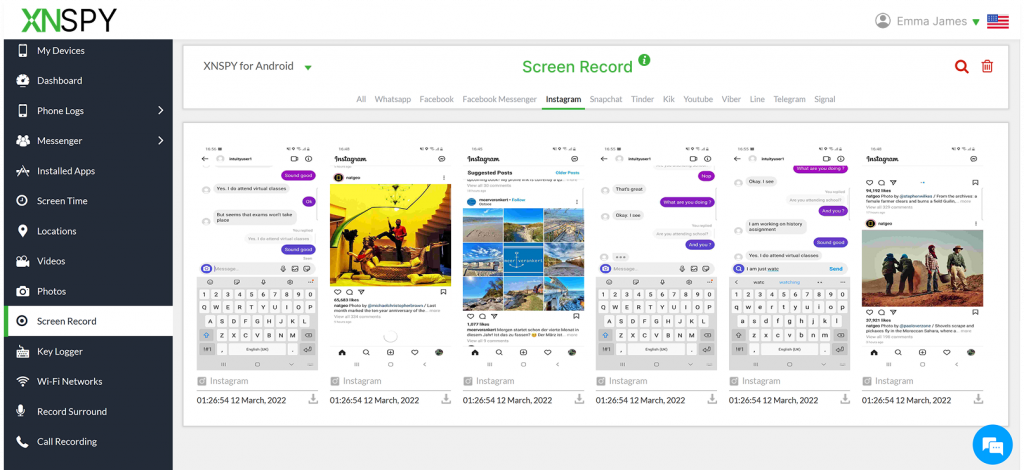
Hem iPhone hem de Android'de çalışan bir yöntem arıyorsanız, XNSPY en güvenilir seçenektir. Tek bir platformla sınırlı diğer araçların aksine, XNSPY herhangi bir cihazda arka planda çalışır ve Instagram Hikayelerini içerik oluşturucunun haberi olmadan kaydeder.
XNSPY'nin dahili ekran kaydedicisi, telefonun canlı ekran hareketlerinin anlık görüntülerini alarak Instagram Hikayelerini gerçek zamanlı olarak tam olarak göründüğü gibi görmenizi sağlar. Sessiz çalıştığı için hesap sahibine herhangi bir uyarı veya bildirim gönderilmez.
Hikayelerin ötesinde, XNSPY size tüm Instagram aktivitelerine erişim sağlar. Sohbetleri izleyebilir, paylaşılan fotoğraf ve videoları kontrol edebilir, kimlerle etkileşim kurduklarını takip edebilir ve hatta uygulamada gezinme davranışlarını görüntüleyebilirsiniz. Bu, hem iPhone hem de Android'de Instagram kullanımını takip etmenin en kapsamlı yoludur.
Bunu nasıl yapabileceğinizi anlatalım:
- İhtiyaçlarınıza göre bir XNSPY paketi satın alın ve kurulum kılavuzuna göre kurulumu yapın.
- Herhangi bir web tarayıcısından XNSPY kontrol panelinize giriş yapın.
- Gösterge paneli menüsünde “Ekran Kaydı” seçeneğine gidin.
- Kaydı başlatın ve yakaladığınız Hikayeyi hesabınızdan görüntüleyin veya indirin.
SSS
Instagram Hikayelerini iPhone ve Android'de aynı şekilde ekran kaydı yapabilir misiniz?
Instagram Hikayeleri'ni hem iPhone hem de Android'de ekran kaydı yapabilirsiniz, ancak adımlar tamamen aynı değildir. iPhone'da Denetim Merkezi'ni açıp Ekran Kaydı düğmesine dokunmanız yeterlidir. Android'de ise Hızlı Ayarlar'ı açmak için aşağı kaydırın ve kaydediciyi oradan başlatın. Bazı Android telefonların menüleri biraz farklı olabilir, ancak mantık aynıdır. İşiniz bittiğinde video galerinize kaydedilir, böylece Hikaye'yi diğer kişinin haberi olmadan istediğiniz zaman izleyebilirsiniz.
Birinin Instagram hikayesini ekran kaydına alırsam, yanıtları veya tepkileri de kaydeder miyim?
Bir Instagram Hikayesi'nin ekran kaydı, yalnızca kayıt sırasında ekranınızda görünenleri yakalar. Bir Hikaye izliyorsanız ve yanıtlar veya tepkiler henüz gönderilmemiş veya ekranda gösterilmemişse, bunlar kaydın bir parçası olmayacaktır. Tepkileri veya mesajları yakalamak için, kaydı başlattığınız anda ekranda görünür olmaları gerekir.
Instagram, bir işletme veya içerik üretici hesabından Hikaye ekran kaydı aldığınızda bildirimde bulunuyor mu?
Hayır, Instagram, ister işletme, ister içerik üretici veya kişisel hesap olsun, Hikayelerinin ekran görüntüsünü aldığınızda kimseye bildirimde bulunmaz. Instagram, yalnızca Doğrudan Mesaj yoluyla gönderilen kaybolan bir fotoğrafın veya videonun ekran görüntüsünü aldığınızda kullanıcıları bilgilendirir. İşletme veya içerik üretici hesaplarından gelenler de dahil olmak üzere normal Hikayeler, herhangi bir uyarı tetiklenmeden görüntülenebilir ve kaydedilebilir.
IG hikayelerinde ekran kaydı özelliği gizli Instagram hesaplarında da işe yarıyor mu?
Evet, Instagram Hikayeleri ekran kaydı gizli hesaplarda da çalışır, ancak yalnızca takip isteğiniz kabul edilmişse. Önce Hikayelerini görüntüleyebilmeniz gerekir; aksi takdirde, kaydetme erişiminiz olmaz. Takip isteğiniz kabul edilmezse veya erişebildiğiniz herhangi bir gizli hesaptan Hikayeleri kaydetmenin daha kapsamlı bir yolunu arıyorsanız, XNSPY en iyi seçenektir. Hem iPhone hem de Android'de arka planda çalışır ve Hikayeleri sessizce kaydederken aynı zamanda tüm Instagram aktivitelerine erişmenizi sağlar.
Instagram Hikayelerinde ekran kaydı almak hesabınızın yasaklanmasına neden olabilir mi?
Hayır, Instagram Hikayeleri kaydetmek hesabınızın yasaklanmasına neden olmaz. Instagram'ın, Hikayeleri cihazınızın ekran kaydedicisiyle kaydetmenize karşı herhangi bir kuralı yoktur ve platform bu etkinliği izlemez veya sınırlamaz. Hikayeyi görüntüleyebildiğiniz sürece, hesabınıza erişiminizi kaybetme veya Instagram tarafından herhangi bir kısıtlamayla karşılaşma endişesi duymadan kaydedebilirsiniz.
XNSPY: Her Şeyi Görün, Görünmez Kalın
Maksimum kontrolü korurken, gizli içgörüler elde edin.